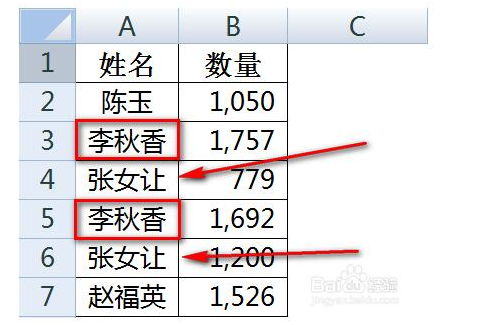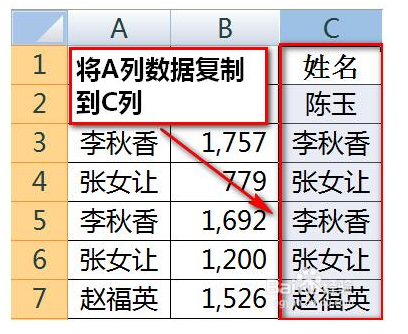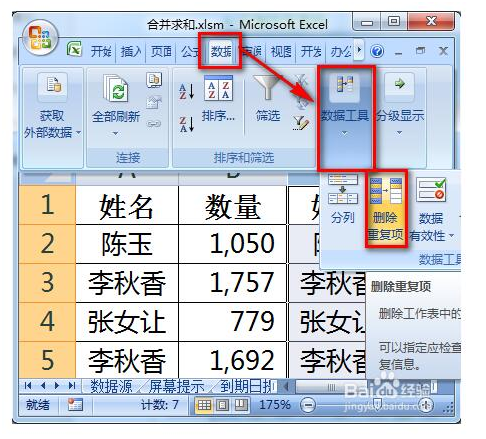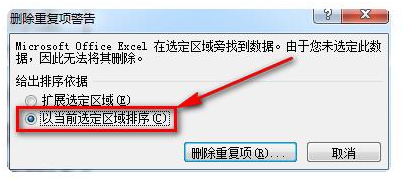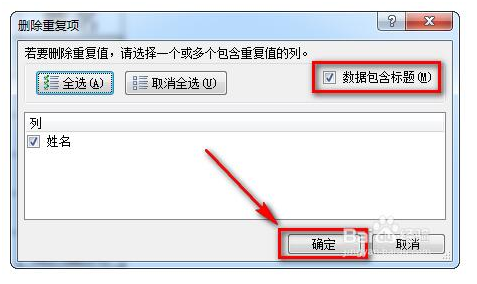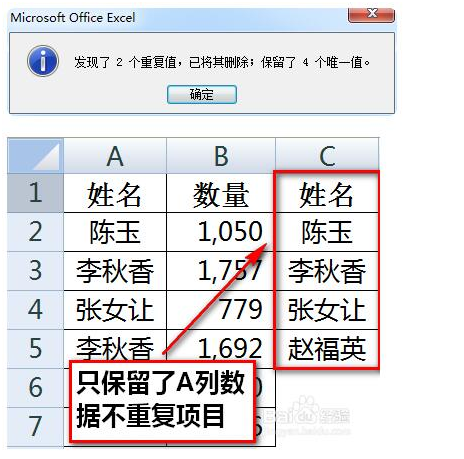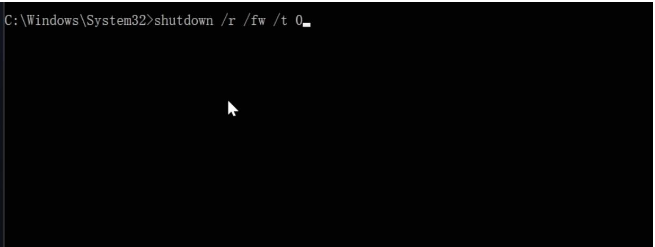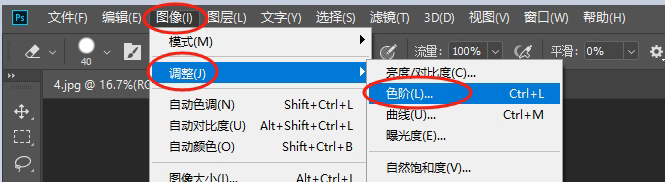类别:office / 日期:2019-10-10 / 浏览:1351 / 评论:0
首先来看一下原始数据:
1、A列是姓名,有重复的项目。B列是数量。要求求得A列每个人的数量合计。
2、首先,复制A列数据,粘贴到C列。
3、选中C列数据,选择【数据】-【删除重复项】。
4、选择【以当前选定区域排序】,然后点击【删除重复项】。
5、因为C列包含数据表头“姓名”,因此选择【数据包含标题】。
6、点击【确定】按钮后将删除C列数据的重复项,留下不重复结果如下图:
7、双击D2,输入公式=SUMIF(A$2:A$7,C2,B$2:B$7),回车并下拉填充公式就得到了想要的结果。
注意:C2前面没有$号,所以下拉公式时会自动对应C3、C4、C5、C6…… 。而A$2:A$7即固定的区域,不会因下拉公式而改变。所以不要输入“=sumif(A2:A7,C2,B2:B7)"
8、SUMIF函数的用法简介:
SUMIF函数的语法是这样的:=SUMIF(条件区域,条件,求和数据区域)
举例来说=SUMIF(A$2:A$7,C2,B$2:B$7),就是求A$2:A$7区域里等于C2单元格的值对应B$2:B$7数据的合计。
9、如果想将结果复制到其它地方,记得复制后——右键——选择性粘贴——仅选“值”——确定